HLS動画をダウンロードできない場合の対処法として、「FonePaw PC画面録画 」を使って、コメント付きでHLS動画を録画して保存しましょう。無料利用できるので ぜひお試しください。
HLS(TS+m3u8)とはHTTP Live Streamingの略で、この技術を利用した配信は、インデックスファイル(m3u8)と分割されたTS動画ファイルにより構成されます。この技術によりストリーミング動画の利用・視聴・保存は便利になりましたが、HLS動画のダウンロードは一般の方法ではできません。HLS動画をダウンロードしたいなら、ここで紹介する方法を試してください。
HLS動画ダウンロード方法まとめ
HLS(HTTPライブストリーミング)動画をダウンロード・保存するには、一般的にVideoSolo 究極動画ダウンローダー (Inovideo)、FirefoxやChromeなどのブラウザの拡張機能を利用します。
# 1、VideoSolo 究極動画ダウンローダー (Inovideo)
まずはVideoSolo 究極動画ダウンローダー (Inovideo) をお勧めします。Inovideoは動画配信サイトから高画質動画をMP4形式にダウンロードできるソフトです。このソフトでは複雑な操作が一切ありません。興味があれば 「ここ (opens new window)」 をクリック、無料版をインストールしてから試してみましょう。
まずは好きなHLS動画のURLをソフトで貼り付けて、分析ボタンをクリックしてください。

数秒後分析した結果が出てきます。そして、自分の需要によって解像度を選んで、ダウンロードしましょう。

# 2、「Video DownloadHelper」
Firefoxユーザーにはアドオン「Video DownloadHelper」をお勧めします。この拡張機能をブラウザにインストールすれば、FirefoxでHLS動画ページにアクセスすると、自動的にHLS動画ファイルを検出できます。検出された動画をクリックすると指定した場所に動画をダウンロードし始めます。(動画ファイルの保存先はアドオンの設定画面で変更できます。)
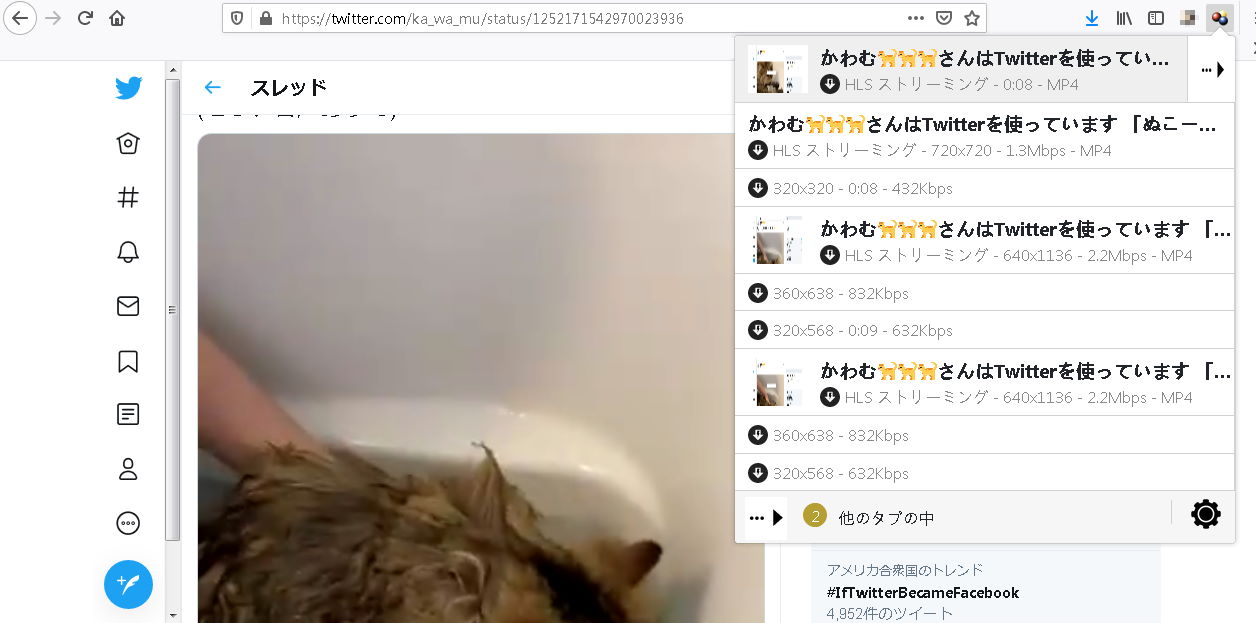
# 3、「ストリームレコーダー」(ストレコ)
Chromeユーザーなら拡張機能「ストリームレコーダー」を試してみてください。Chromeにインストールした後、HLS動画ページを開くます。「ストリームレコーダー」がダウンロード可能なHLS動画を検出できれば、「ストリームを検出しました」と表示されます。
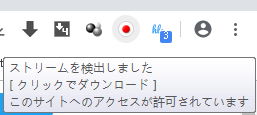
それをクリックすると、ページの中のHLS動画ファイルがリストで表示されて、簡単にHLS動画を選択して保存できます。ダウンロードする前にHLS動画ファイルのサイズから解像度まで確認できますのでとても便利です。
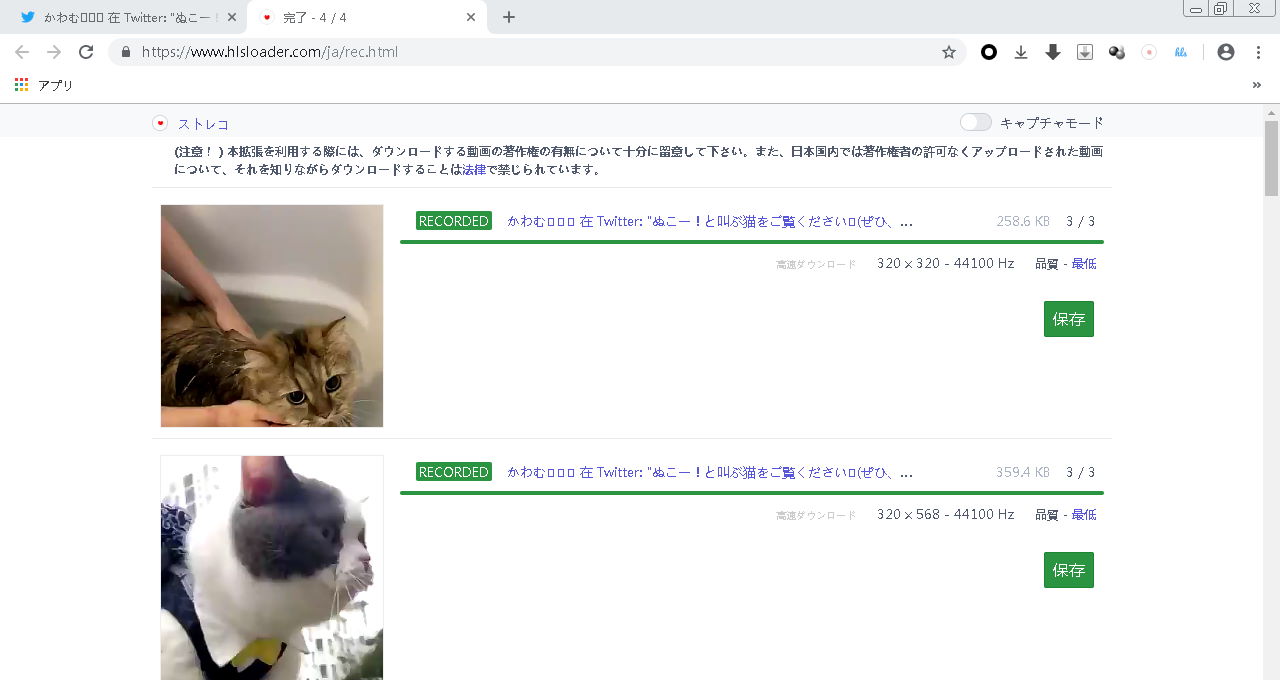
# 4、Video Grabber
ブラウザの拡張機能以外、「Video Grabber」のような動画ダウンロード向けのサイトも使えます。ダウンロードしたいHLS動画があるページのURLをコピーして、サイトの入力欄に貼り付けて「Download」をクリックすると、サイトはページの動画ファイルを検出します。
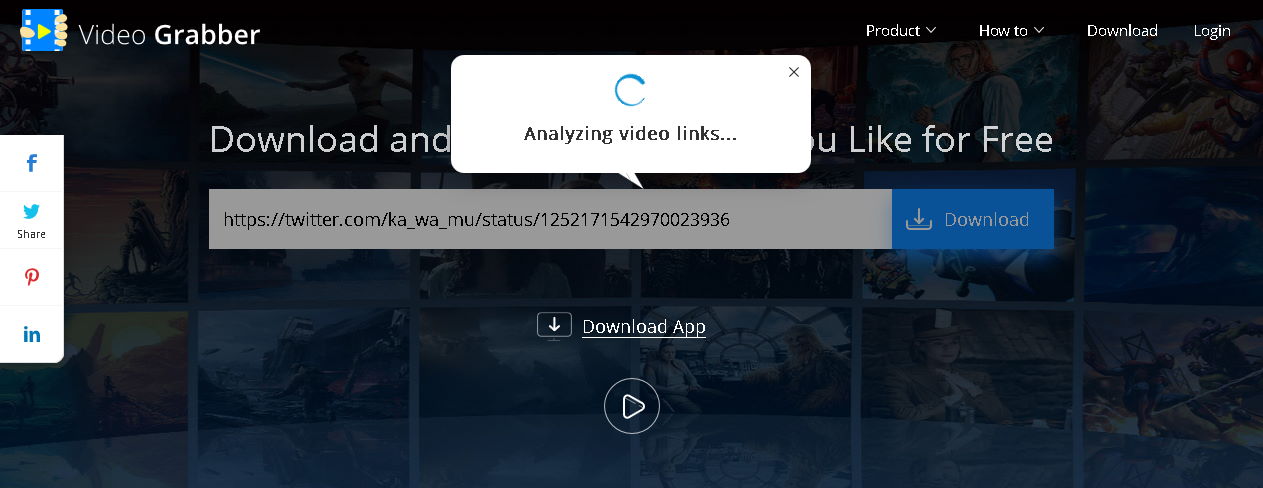
動画ファイルの詳細情報も表示されます。解像度によって動画を選択し、「Download(ダウンロード)」を押してください。
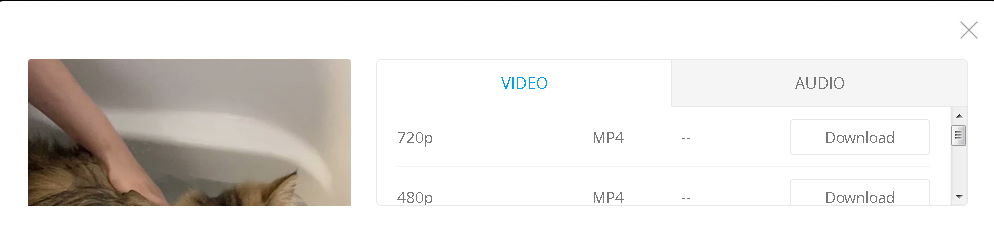
するとHLS動画がブラウザに抜き出されます。再生画面を右クリックして「名前を付けて動画を保存」をクリックすれば簡単にHLS動画をパソコンのフォルダにダウンロードできます。
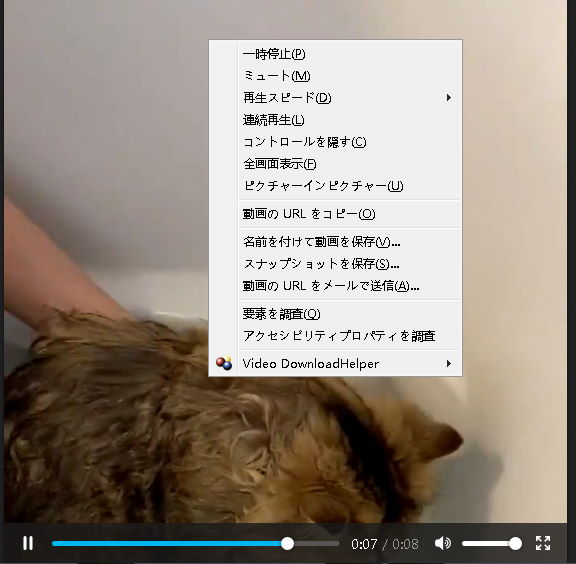
【録画方法付き】HLS動画をダウンロードできない時の対策
サイト仕様の制限で、一部の動画共有サイトでのHLS動画ダウンロードが難しい場合もあります。その時は「FonePaw PC画面録画 (opens new window)」を利用して、ブラウザで動画を再生しているHLS動画を録画してみましょう。本ソフトはWindows・Macのパソコンでも使用できます、興味があればダウンロードして試してください。
FonePaw PC画面録画
簡単な操作で数多くのサイトから動画をキャプチャーし、ビデオファイルをパソコンに保存することができます。無料体験可能。
ステップ1、ソフトをPCにインストールした後、録画したいHLS動画ページを開き、そしてソフトを起動してください。「動画レコーダー」を押せば、録画設定画面に入ります。
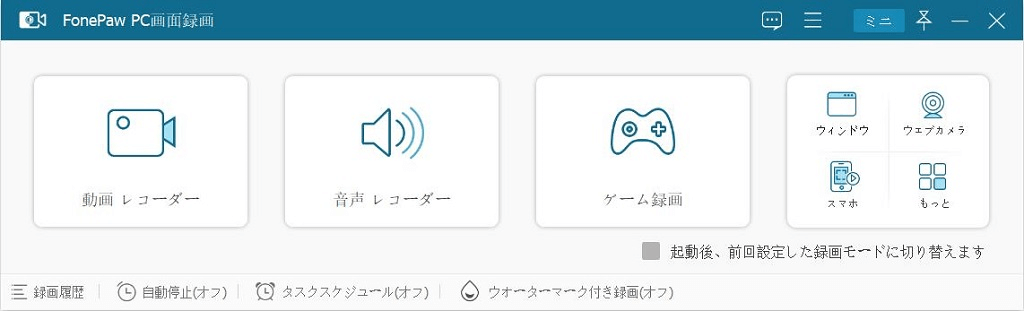
ステップ2、録画範囲をHLS動画の再生画面に合わせてください。録音音量も調整して、「REC」ボタンを押します。3秒のカウントダウンの後、録画が始まります。

ステップ3、録画中ツールパネルがミニモードになり、録画時間や録画サイズが表示されます。赤い「停止」ボタンを押せば、HLS動画録画が終了して、出力ビデオのプレビュー画面に入ります。
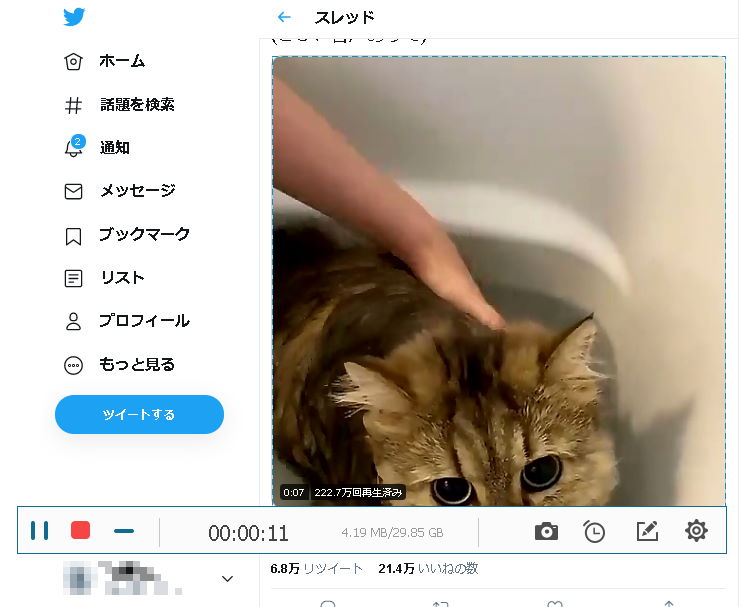
ステップ4、プレビュー画面では録画したHLS動画を再生、確認できます。もし録画の前後に余計なパートがあれば、再生バーのクリップを移動して削除することが可能です。「ビデオを保存」を押して保存先を決めた後、録画は指定した場所に保存されます。
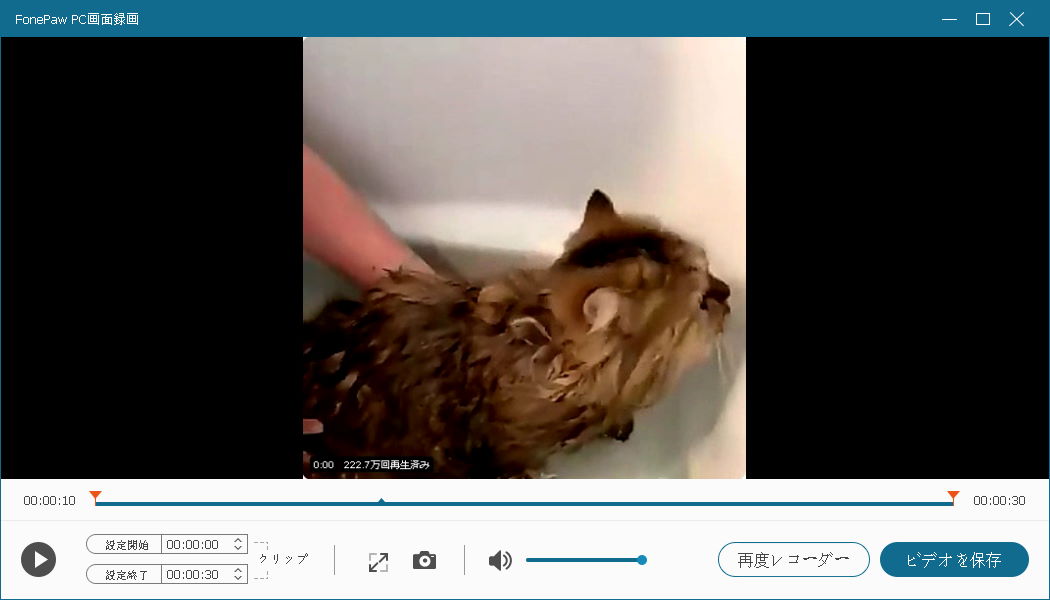
HLS動画を視聴する時、コメントやチャットなど動画以外のメッセージも保存したい場合があるでしょう。動画をダウンロードするにはコメントなどを保存できないので、録画ツールを活用してHLS動画再生画面をキャプチャーして保存するのもいい方法です。
「FonePaw PC画面録画」無料ダウンロード :














